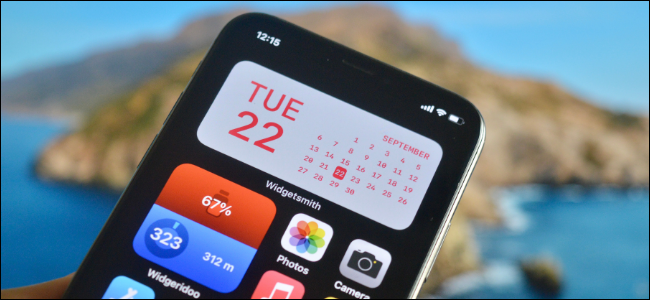Po letech, kdy se díváte na stejnou mřížku ikon, je čas konečně upravit váš iPhone podle vašich představ. Přidejte nějaké cool vypadající vlastní widgety a nahraďte své aplikace vlastními ikonami, jen pro dobrou míru.
Počínaje iOS 14 přinesl Apple podporu pro widgety třetích stran na domovské obrazovce. A i když vám Apple nedovolí měnit ikony aplikací jako Android, můžete použít aplikaci Zkratky k vytvoření zkratek pro aplikace pomocí vlastních ikon. Ve skutečnosti tato funkce funguje pro všechny iPhony se systémem iOS 12 a vyšším.
Zkombinujte tyto dva a získáte opravdu působivé výsledky. Stačí vyhledat „#ios14 domovská obrazovka“ na Twitteru a podívejte se na některá inspirativní nastavení domovské obrazovky. Vše od a Téma Harryho Pottera, do Téma Animal Crossing byl vyzkoušen. A aby toho nebylo málo, retro Téma iOS 6.
Krása tohoto systému spočívá v tom, že nemusíte chodit tak daleko. Stačí přidat nějaké widgety a změnit několik ikon aplikací, pokud chcete.
Vytvořte si vlastní přizpůsobené widgety
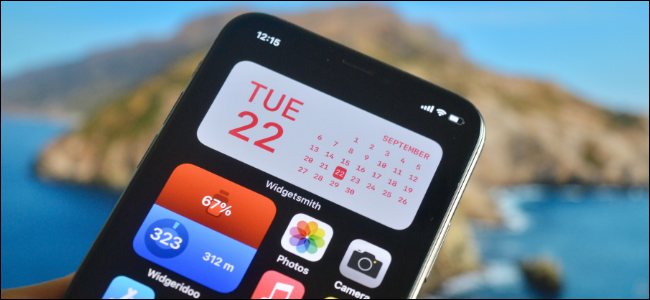
To, na co se zde díváme, je přehodnocení toho, jak funguje domovská obrazovka iOS. Vždyť se to mění poprvé po 13 letech. K vytvoření tohoto základu můžete použít widgety a přidat ikony kolem widgetů.
Mnoho aplikací třetích stran, zejména aplikací pro zvýšení produktivity, má své vlastní widgety. Po upgradu na iOS 14 nebo vyšší přejděte na stránku widgetů a podívejte se na nové widgety pro aplikace, které již používáte.
Stiskněte a podržte prázdnou část domovské obrazovky iPhone a vyberte tlačítko „+“. Zde uvidíte všechny aplikace, které podporují widgety.
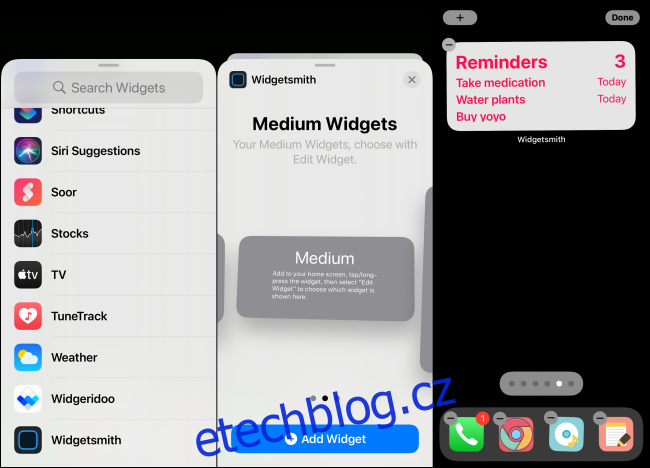
Dále byste si měli stáhnout aplikace pro vytváření přizpůsobených widgetů. I když v App Store najdete mnoho aplikací, které to umožňují, doporučujeme vám vyzkoušet Widgetsmith a Widgeridoo. Po stažení aplikací si přečtěte našeho podrobného průvodce vytvářením vlastních widgetů.
Widgetsmith je skvělý pro vytváření jednoduchých widgetů založených na šablonách. Na domovskou obrazovku iPhone můžete přidat kalendář, připomenutí, počasí, baterii, datum a fotografické widgety (v malých, středních a velkých velikostech).
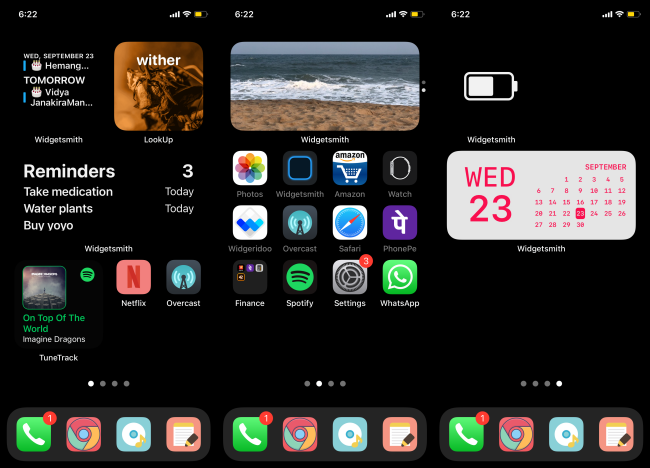
Vyberte widget, styl a přizpůsobte atributy, jako je barva pozadí, písmo, barva odstínu, okraje a další.
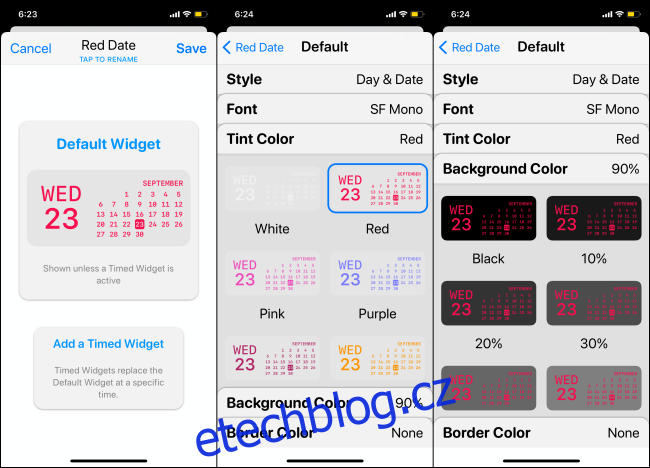
Nároční uživatelé ocení komplexnost Widgeridoo aplikace. Je to blokový nástroj pro tvorbu widgetů. Pomocí Widgeridoo můžete mít různá data nebo informace v různých blocích, vše ve stejném widgetu.
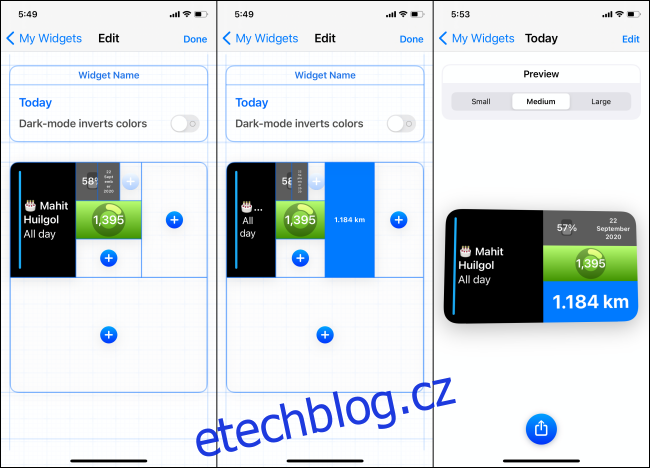
Můžete si například vytvořit jeden widget, který vám ukáže procento baterie, počet kroků, ujetou vzdálenost, datum a další.

I když je Widgeridoo poměrně rozšiřitelné, jeho použití je trochu složitější. Doporučujeme vám tedy začít přizpůsobením jednoho z předpřipravených widgetů. Widgeridoo vám umožňuje zobrazit náhled widgetů zdarma, ale pro přidání widgetů na domovskou obrazovku budete muset zaplatit za nákup v aplikaci ve výši 3,99 $.
Vytvořte vlastní ikony aplikací

Jakmile budete mít widgety hotové, je čas upravit ikony aplikací. K tomu potřebujete pouze soubor obrázku (čtvercový a přibližně 512 x 512 rozlišení) a aplikaci Zkratky.
Protože se nejedná o oficiální metodu, má to jednu nevýhodu. Když klepnete na ikonu vlastní aplikace, nejprve se spustí aplikace Zkratky, na sekundu se otevře aplikace. Ano, je to nepříjemné, ale mohlo by to stát za to.
Můžete to udělat dvěma způsoby. Obrázek ikony aplikace si můžete vytvořit sami (pomocí libovolného obrázku, který najdete online), nebo si můžete stáhnout předem připravené sady ikon (jednotlivé ikony z Obrázků Google, Iconscout, nebo Iconfinder).
Poté je přeneste do svého iPhone. Můžete je přidat do aplikace Fotky nebo Soubory.
Nyní přichází ta těžší část. Ale nebojte, bude to stát za to! Jak jsme zmínili v horní části článku, budete muset použít aplikaci Zkratky k vytvoření zkratek s vlastními obrázky a názvy pro otevření konkrétních aplikací.
Je to docela jednoduché. Vytvořte nového zástupce a pomocí akce „Otevřít aplikaci“ v části „Skriptování“ vyberte aplikaci.
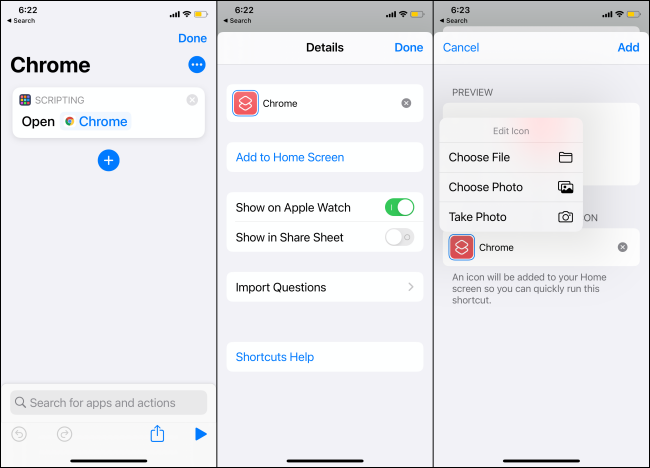
Poté přidejte zástupce na domovskou obrazovku vašeho iPhone. V tomto kroku klepněte na ikonu zástupce a vyberte vlastní ikonu.
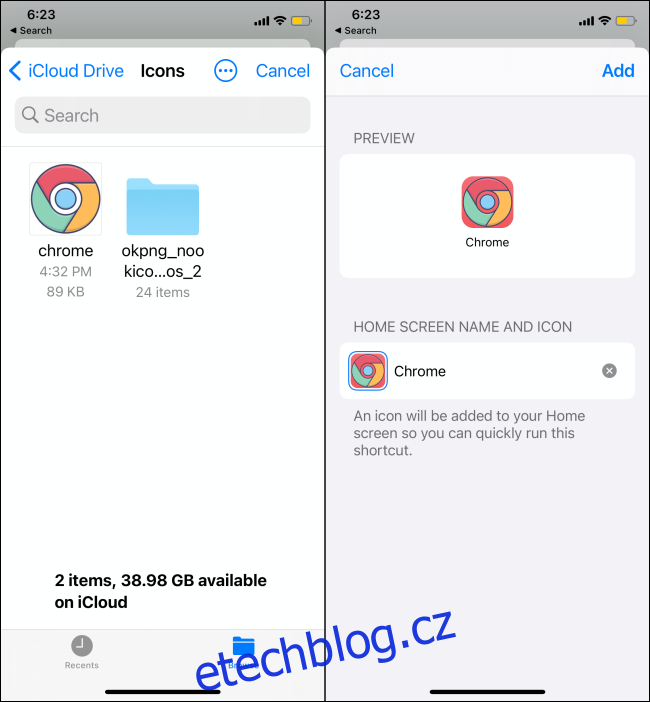
Jakmile je ikona aplikace přidána na domovskou obrazovku, vypněte ji přesunutím původní aplikace do knihovny aplikací. Tento proces můžete opakovat a vytvořit další vlastní ikony aplikací. Chcete-li proces urychlit, klepněte a podržte zástupce a vyberte možnost „Duplikovat“.
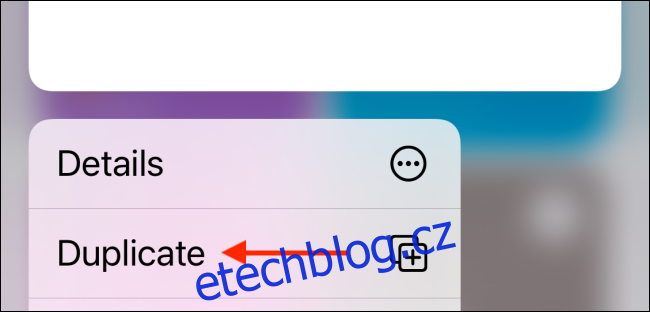
Podrobné kroky najdete v našem průvodci, jak používat vlastní ikony aplikací na iPhone.